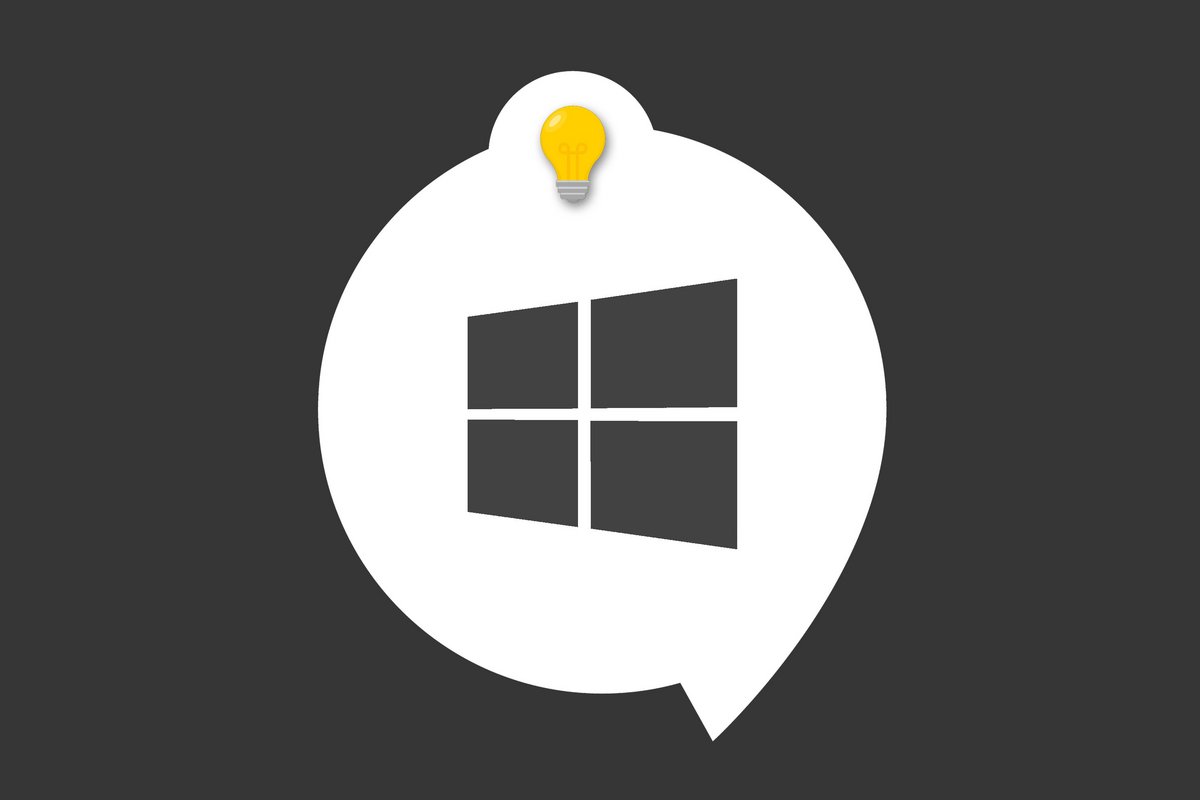
Vous rencontrez un souci avec votre PC et avez besoin de très rapidement accéder au gestionnaire de tâches de Windows ? N'appuyez pas sur Ctrl + Alt + Suppr !
Demain tous power-users ! Avec L'astuce du jour, Clubic vous propose d'apprendre quotidiennement une fonction cachée ou méconnue de vos logiciels, systèmes d'exploitation ou services ! Le tout en moins de temps qu'il ne faut pour dire « clic » !
Atteindre plus rapidement le gestionnaire des tâches
Tout le monde connait le raccourci clavier Ctrl + Alt + Suppr pour, principalement, atteindre le gestionnaire de tâches. Mais saviez-vous que cette fenêtre, qui permet le plus souvent de fermer un programme qui plante (ou d'afficher les performances de son PC) peut être ouverte directement, sans avoir à passer par l'écran bleu d'options précédent (qui propose aussi de se déconnecter ou de verrouiller son PC) ? Il existe en effet un autre raccourci pour cela :
- Ctrl + Shift + Esc ouvre directement le gestionnaire des tâches, faisant fi de l'écran intermédiaire !
Télécharger :
Source : TechSpot
















